Tách và nối các tập tin với Split Byte, một phần mềm tách & ghép tập tin miễn phí
Đôi khi, phải mất một thời gian để chuyển một tệp có kích thước lớn cho bạn bè, đồng nghiệp hoặc sếp của chúng ta. Một phương pháp hiệu quả là thử chia tệp gốc thành nhiều phần nhỏ rồi gửi dưới dạng tệp đính kèm email. Đối với điều này, chúng tôi yêu cầu một chương trình có khả năng chia dữ liệu thành các phần có kích thước nhỏ tiện dụng. Split Byte là một phần mềm miễn phí cho phép bạn làm điều đó một cách dễ dàng.
Split Byte là một chương trình ghép và chia tệp đa năng miễn phí dành cho Windows . Ứng dụng có thể được sử dụng để chia các tệp lớn thành các phần nhỏ hơn và sau đó nối chúng lại - để bạn có thể gửi chúng qua email bất cứ khi nào có giới hạn kích thước tải lên. Các phần được chia nhỏ cũng có thể được mã hóa và bảo vệ bằng mật khẩu hoặc được nén và gửi qua email.
Tách tệp bằng Split Byte
Khi bạn đã tải xuống chương trình và cài đặt nó, hãy nhấp vào tab ' Tách(Split) ' và duyệt đến tệp bạn muốn tách. Nếu muốn, bạn có thể nhập thủ công đường dẫn của tệp vào trường Tệp(File) thành Tách(Split) . Bạn cũng có thể kéo và thả tệp lớn.
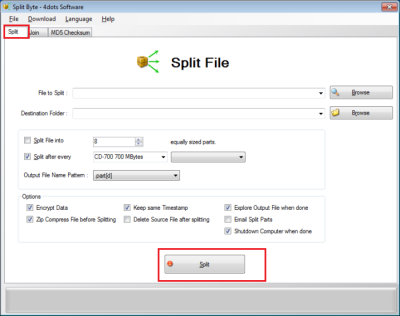
Sau đó, bạn sẽ được yêu cầu chỉ định Thư mục đích(Destination Folder) của các phần được chia nhỏ. Nhấn(Press) nút 'Duyệt qua' để chọn thư mục đầu ra hoặc nhập đường dẫn theo cách thủ công vào hộp tổ hợp thích hợp.
Tiếp theo, chọn xem bạn muốn chia tệp thành các phần chia có kích thước bằng nhau hoặc kích thước phù hợp mà bạn chọn. Đừng quên chỉ định mẫu tên tệp đầu ra.
Nếu bạn muốn mã hóa các phần tách hoặc nén chúng, hãy chỉ định nó ngay bây giờ. Bạn cũng có thể chọn, nếu bạn muốn các phần được chia có cùng ngày và giờ, giống như của tệp gốc.
Để gửi email cho các phần đã chia, hãy đề cập đến tài khoản email của người nhận và chỉ định nội dung của thư. Split Byte sẽ tự động gửi email các phần được chia đến địa chỉ email người nhận.
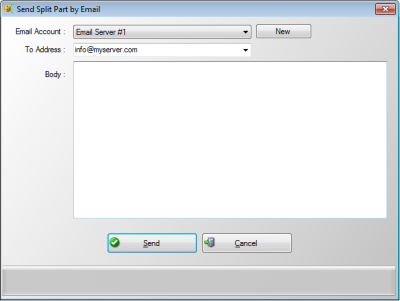
Ngoài ra, bạn có thể chọn xem bạn có muốn tự động tắt máy tính sau khi quá trình phân chia tốn nhiều thời gian kết thúc hay không; vì đôi khi đối với các tệp rất lớn, quá trình này có thể mất một khoảng thời gian.
Tham gia các tệp được chia nhỏ với Split Byte
Để nối các tệp Tách(Split) , hãy chọn tab thứ hai của màn hình chính, tức là tab Tham gia . (Join)Sau đó, nhấn nút “Duyệt qua” để chọn tệp phần tách đầu tiên và chỉ định tên tệp đầu ra bằng cách nhấn nút “Duyệt” thích hợp hoặc nhập vào hộp tổ hợp Tệp đầu ra . (Output)Định cấu hình các tùy chọn quan trọng khác.
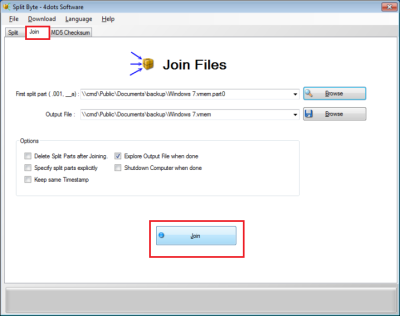
Đồng thời chỉ định, liệu các tệp sẽ được nối có được chỉ định, rõ ràng trong một màn hình khác hay không.
Cuối cùng, chỉ định xem Windows Explorer có nên mở sau khi quá trình nối hoàn tất hay không, với tệp đã nối đã được chọn trước và có tự động tắt máy tính sau khi quá trình nối tốn nhiều thời gian kết thúc hay không.
Sau khi tất cả được định cấu hình, hãy nhấn nút 'Tham gia'.
Kiểm tra xem quá trình Chia nhỏ(Split) và Tham gia(Join) bằng Split Byte có thành công không
Đối với điều này, chỉ cần so sánh tổng kiểm tra MD5 của nguồn và tệp kết hợp được tạo. Nếu hai tổng kiểm tra MD5 giống nhau, nó chỉ ra rằng các tệp giống nhau và thao tác đã thành công.
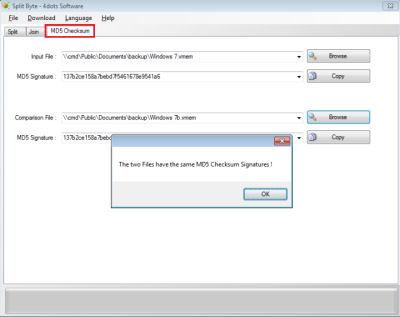
Vì vậy, nhấn nút 'Duyệt qua', chọn tệp đầu tiên, sau đó nhấn nút "Duyệt" khác để chỉ định tệp thứ hai. Split Byte sẽ tự động so sánh hai tổng kiểm tra MD5 của hai tệp và thông báo cho bạn về kết quả so sánh.
Nếu bạn gặp sự cố khi tải xuống Split Byte , chỉ cần kiểm tra cài đặt tường lửa hoặc cài đặt trình quản lý tải xuống của bạn. Và đừng cố gắng mở liên kết bằng cách nhấp chuột phải vào chuột.
Tải xuống(Download)(Download) SplitByte từ trang web chính thức. Xin lưu ý rằng chương trình này có thể cố gắng cài đặt một chương trình không mong muốn khác, vì vậy bạn muốn chọn tùy(Custom) chọn Thiết lập tùy chỉnh và bỏ chọn tùy chọn cài đặt phiếu mua hàng của bên thứ ba.
Related posts
Best File Splitter and Joiner software miễn phí cho Windows 10
Verify File Integrity với File Integrity & Checksum Checkers miễn phí
File Blender là một File Converter software miễn phí di động cho Windows 10 PC
Best Free File Compression software cho Windows 11/10
Miễn phí Duplicate File Finder and Remover software cho Windows 10
Làm thế nào để mở tập tin mà không PSD Photoshop
RegDllView cho phép bạn xem tất cả các tệp DLL đã đăng ký trên Windows computer
File Converter Cho phép bạn nhanh chóng chuyển đổi Files bằng cách sử dụng context menu
Delete, Move, Rename Locked Files & Folders với UnLock IT
ISOBuddy download: Convert and Burn Any Disc Image đến ISO
Làm thế nào để sử dụng Windows File Recovery Tool để khôi phục tập tin đã xóa
Stellar Viewer cho PST: Xem nội dung của Outlook PST Files bị hỏng
Best Dummy File Generator software miễn phí cho Windows 10
Cách đặt lại File and Folder permissions thành Mặc định trong Windows 10
Tridnet: Identify Unknown file type Không có phần mở rộng trong Windows
Universal Viewer là File Viewer miễn phí hỗ trợ nhiều định dạng
Vô hiệu hoá Open File Security Warning for file in Windows 10
Cách thay đổi Ownership của File or Folder trong Windows 11/10
phần mềm miễn phí để chuyển Files & Applications từ một PC sang máy tính khác
Tạo một danh sách Files and Folders bằng FilelistCreator cho Windows 10
